YouTubeに投稿する動画を編集する時にBGMや曲を探すのに苦労されていませんか?
動画においてBGMや音楽、効果音などは非常に重要な存在です。
かっこいいBGMで動画のクオリティを上げたり、音楽によって雰囲気をガラリと変えることもできます。
しかし音楽素材には著作権がありますので、しっかりとルールに沿って適切に使用しなければいけません。
今回はYouTube動画に使用する音楽素材のおすすめの見つけ方を3つと利用上の注意点をご紹介します。
Audio Library
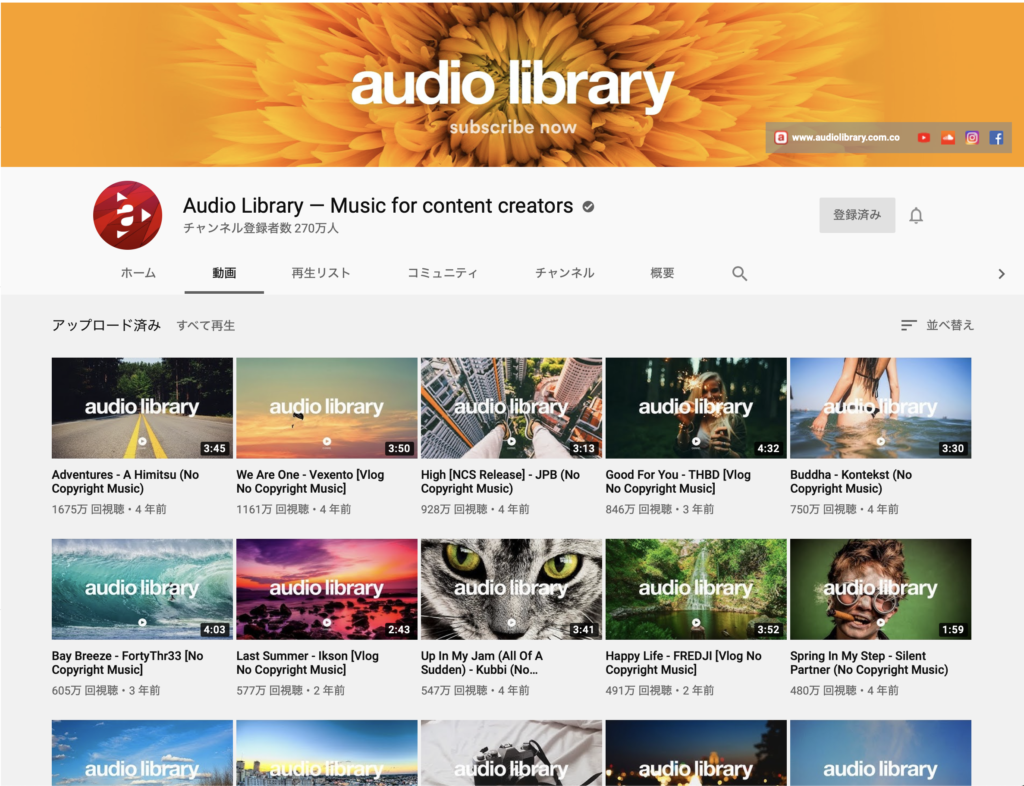
1つ目はYouTube内で運営されているチャンネルであるAudio Libraryです。
2020年2月現在1500曲以上がアップされており非常にクオリティの高い楽曲が揃っています。
曲のジャンルや曲調ごとに再生リストが作られていますので、自分が作りたい動画の雰囲気に合わせて曲を探してみましょう。
Audio Libraryの曲を使用する際の主な注意点は2点あります
・動画の概要欄にクレジット表記をすること
・基本的にYouTube内の動画への利用に限られる
動画の概要欄にクレジット表記をすること
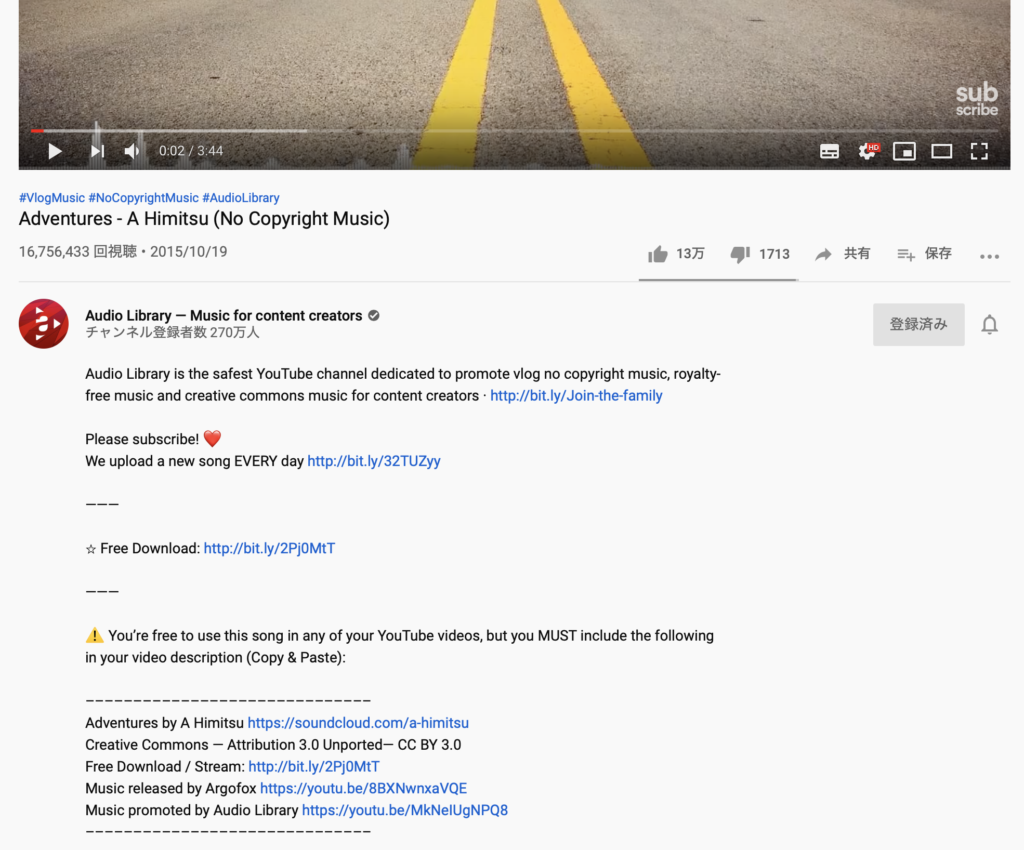
上記はYoutubeのAudio Library内の動画の概要欄です。
この中でーーーーで囲まれている箇所を丸ごとそのまま自分が使用した動画の概要欄に貼り付けます。
ーーーーーーーーーーーーーーーーーーーーー
Adventures by A Himitsu https://soundcloud.com/a-himitsu
Creative Commons — Attribution 3.0 Unported— CC BY 3.0
Free Download / Stream: http://bit.ly/2Pj0MtT
Music released by Argofox https://youtu.be/8BXNwnxaVQE
Music promoted by Audio Library https://youtu.be/MkNeIUgNPQ8
ーーーーーーーーーーーーーーーーーーーーー
Audio Libraryのチャンネル内の曲には上記のようにクレジット表記にそのまま利用できるような記載がされていますのでそのまま使用しましょう。
中に何か文字を追加したり削除したりしないよう注意した方が良いと思います。
基本的にYouTube内の動画への利用に限られる
YouTubeにアップする動画のみで使用する方はクレジット表記をすれば問題ありません。
YouTube以外でこの楽曲を使用したい場合にはアーティストに連絡をとって許可を得る必要があります。
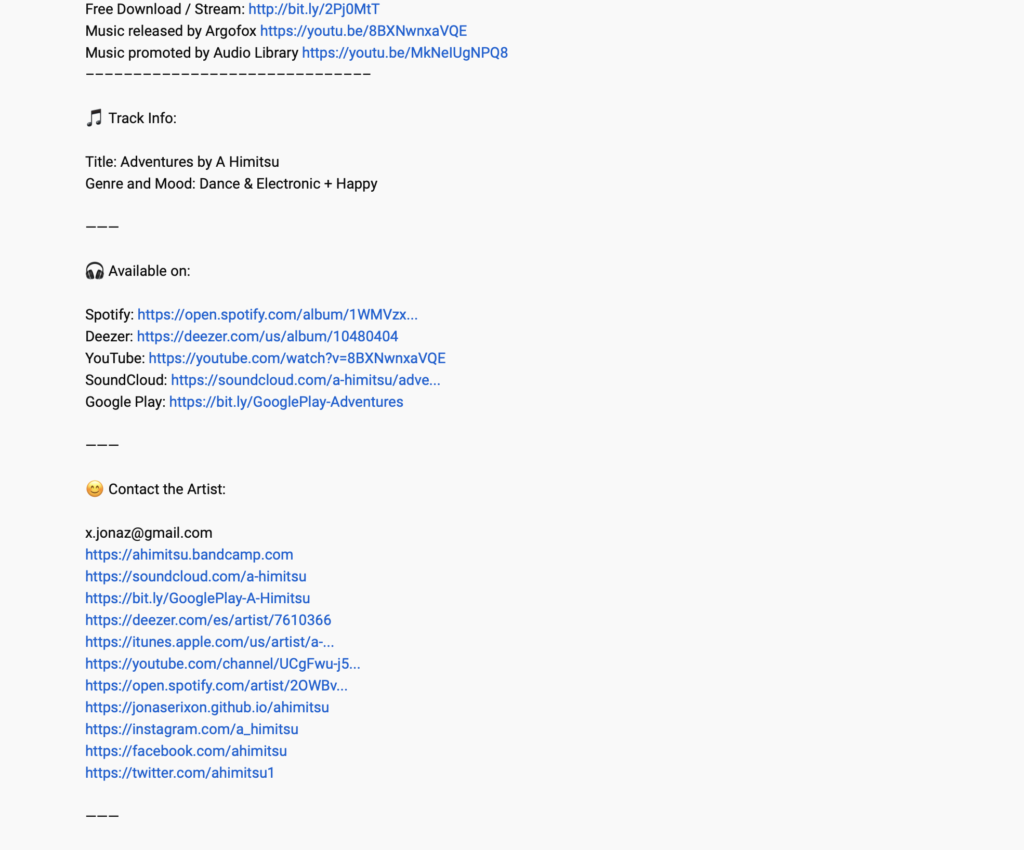
先程のクレジット表記の項目で挙げた動画の概要欄の続きです。
Contact the Artistという項目があります。
メールアドレスやSNSのアカウントなどアーティストと連絡が取れる方法が載っていますので連絡を取りましょう。
Audio Libraryは海外のアーティストがほとんどなので、英語ができないと直接連絡を取るのはハードルが高いと感じるかもしれません。
しかし最近は翻訳などのAIなども進化して、昔に比べると正確な翻訳が可能になってきています。
動画のクオリティを上げるためにはそういったテクノロジーを積極的に利用するのも良いかと思います。
Audio Libraryのリンク
NCS(No Copyright Sounds)
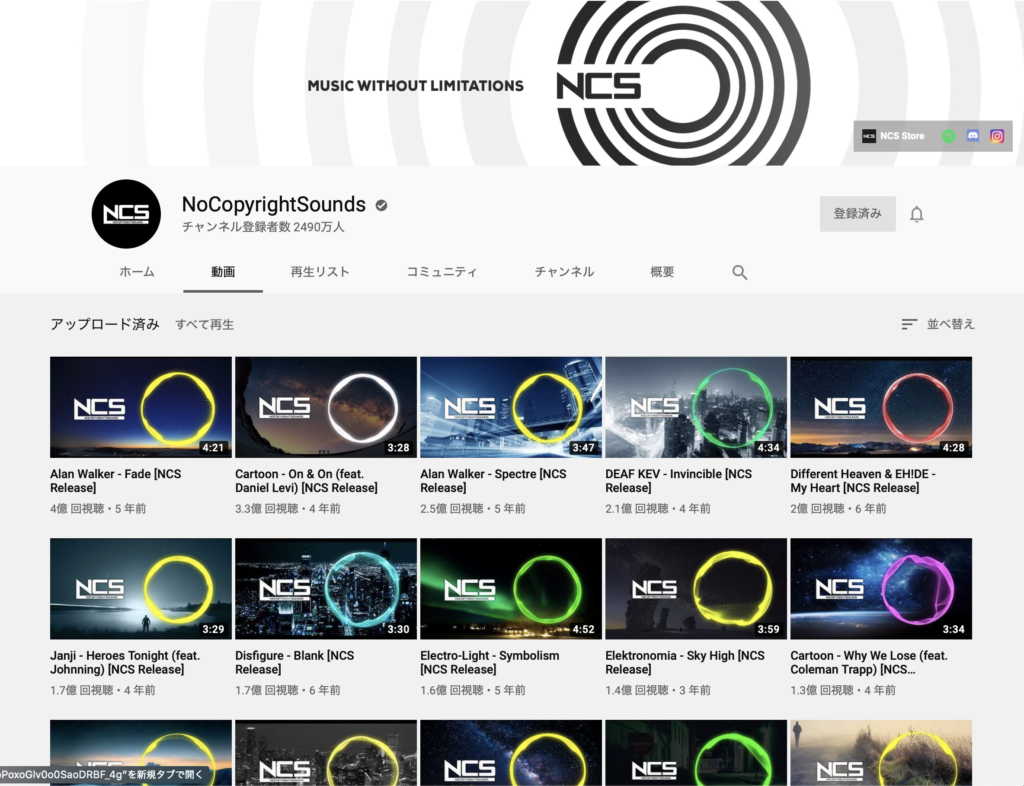
次にご紹介するのもYouTube内で運営されているチャンネルであるNCS(No Copyright Sounds)です。
2020年2月現在700曲以上の楽曲がアップされています。
チャンネル登録者数が先程紹介したAudio Libraryの10倍近くあるので大きな支持を得ていることが分かります。
こちらもジャンルなどによって再生リストが作成されていますので自分の動画のイメージから曲を探してみましょう。
NCSの利用上の注意点は以下になります。
・アーティスト、曲名、NCSをクレジット表記する
・使用した曲のYouTubeリンクのURLを貼る
・YouTube以外のストリーミングサービスのURLを貼る
・基本的に利用はYouTubeとTwitch(Amazonが提供するライブストリーミング配信プラットフォーム)に限られる
アーティスト、曲名、NCSをクレジット表記する
NCSの中で一番再生されているAlan WalkerのFadeという曲を例にしてみます
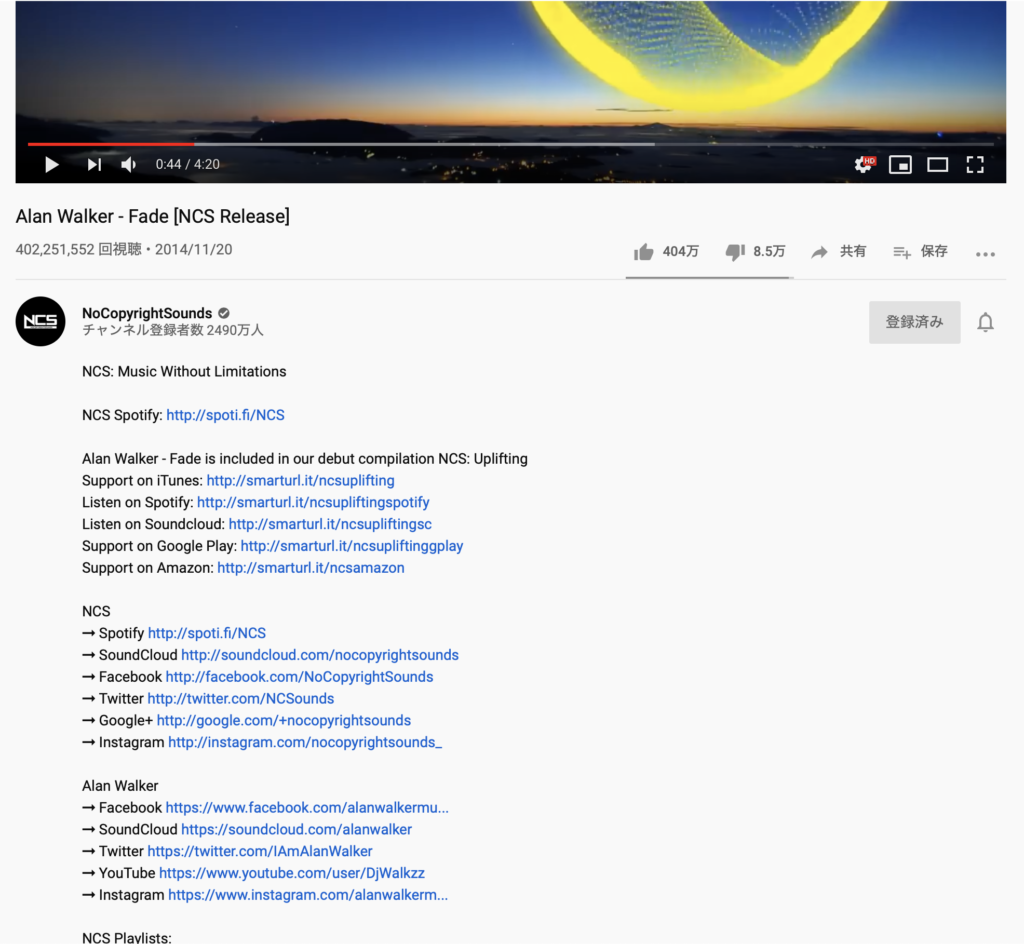
YouTubeの動画の概要欄を見てクレジット表記を作ります。
ーーーーーーーーーーーーーーーーーーー
Track: Alan Walker – Fade[NCS Release]
Music provided by NoCopyrightSounds.
Watch: https://www.youtube.com/watch?v=bM7SZ5SBzyY
Free Download / Stream: http://smarturl.it/ncsupliftingspotify
ーーーーーーーーーーーーーーーーーーー
YouTubeの動画のタイトルがアーティスト名 – 曲名になっているので、動画タイトルをそのまま使用して大丈夫です。
NCSの表記は「Music provided by NoCopyrightSounds」で良いと思います。
使用した曲のYouTubeリンクのURLを貼る
これは簡単ですね。
ーーーーーーーーーーーーーーーーーーー
Track: Alan Walker – Fade[NCS Release]
Music provided by NoCopyrightSounds.
Watch: https://www.youtube.com/watch?v=bM7SZ5SBzyY
Free Download / Stream: http://smarturl.it/ncsupliftingspotify
ーーーーーーーーーーーーーーーーーーー
使用した曲のYouTubeのURLをそのまま貼るだけでOKです。
YouTube以外のストリーミングサービスのURLを貼る
ストリーミングサービスのURLに関しては、spotifyなどのURLを貼っておけば良いかと思います。
大抵YouTubeの動画の概要欄にURLがあるのでそれを利用します。
ーーーーーーーーーーーーーーーーーーー
Track: Alan Walker – Fade[NCS Release]
Music provided by NoCopyrightSounds.
Watch: https://www.youtube.com/watch?v=bM7SZ5SBzyY
Free Download / Stream: http://smarturl.it/ncsupliftingspotify
ーーーーーーーーーーーーーーーーーーー
クレジット表記に関してはこのような形で大丈夫だと思います。
基本的に利用はYouTubeとTwitchに限られる
NCSの楽曲は基本的にYouTubeとTwitch(Amazonが提供するライブストリーミング配信プラットフォーム)向けに提供されています。
それ以外の目的で利用したい場合はAudio Libraryと同じようにアーティストへ個別に許可を得ないといけませんのでご注意ください。
NCS(No Copyright Sounds)のリンク
YouTube オーディオライブラリ
最後にYouTubeが公開しているオーディオライブラリをご紹介します。
YouTubeは動画クリエイター向けに無料で利用できる音楽や効果音を公式に用意しているので、このオーディオライブラリは安心して利用することができます。
クレジット表記がいらない曲とクレジット表記が必要な曲のどちらもあるのですが、クレジット表記がいらない曲も多数あるので気軽に使用することができます。
たくさんの曲や効果音がありますがジャンルや曲調、楽器の種類や曲の長さなど様々なポイントから検索による絞り込みができるので非常に便利です。
YouTubeのどこにオーディオライブラリがあるかというと、ログインしてYouTube Studioから見つけることができます。
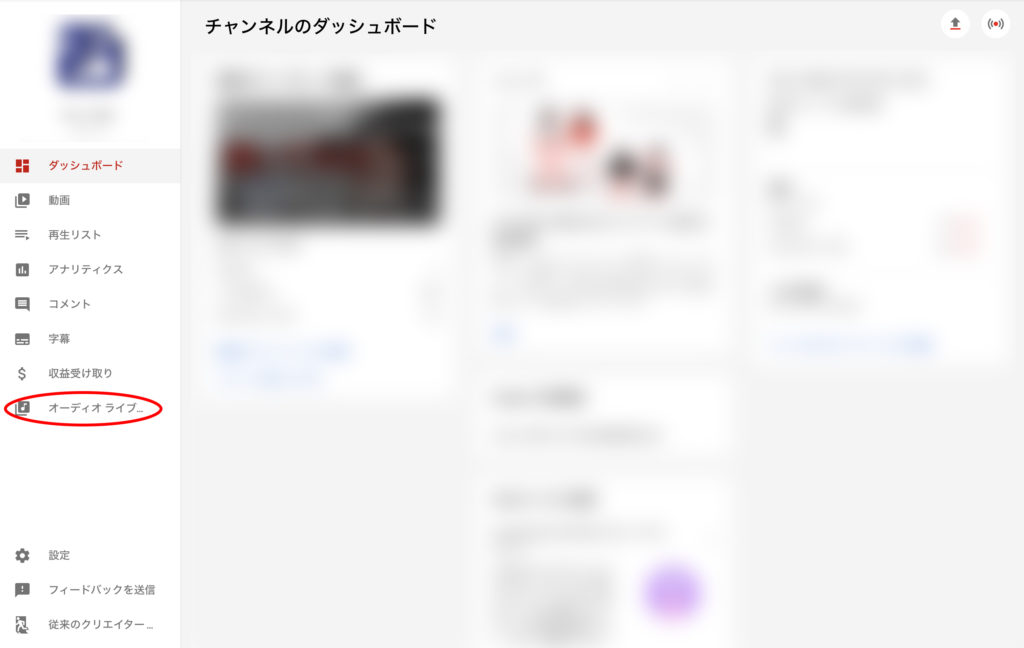
上はYouTube Studioの画面ですが、左側のメニューの中にオーディオライブラリがあるのでそこをクリックします。
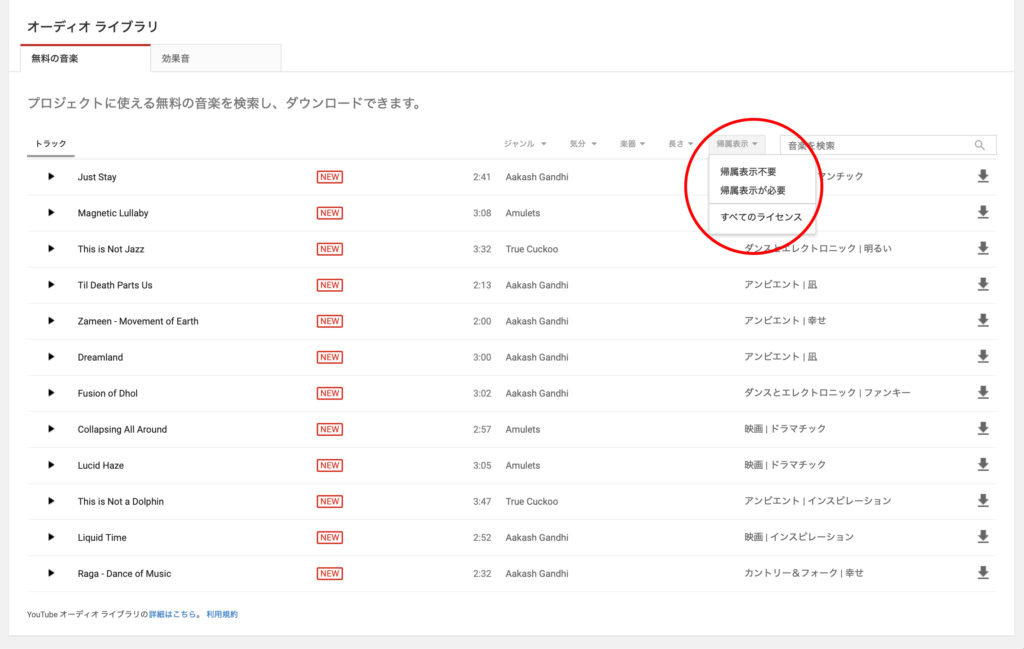
するとオーディオライブラリの画面が開きます。
クレジット表記とか面倒でよく分からないのでやりたくないという方は、帰属表示有無の絞り込みができますので「帰属表示不要」で絞り込んで曲を探してください。
帰属表示不要の楽曲であれば何も記載せずに使用することができます。
あとは右側のボタンからダウンロードして動画に使用しましょう。
帰属表示が必要な曲のクレジット表記のやり方
帰属表示が必要な曲を動画に使用したい場合はクレジット表記の指示に従わなければなりません。
帰属表示が必要なky子にはダウンロードボタンの左側に矢印ボタンが付いています。(下の画像赤丸)
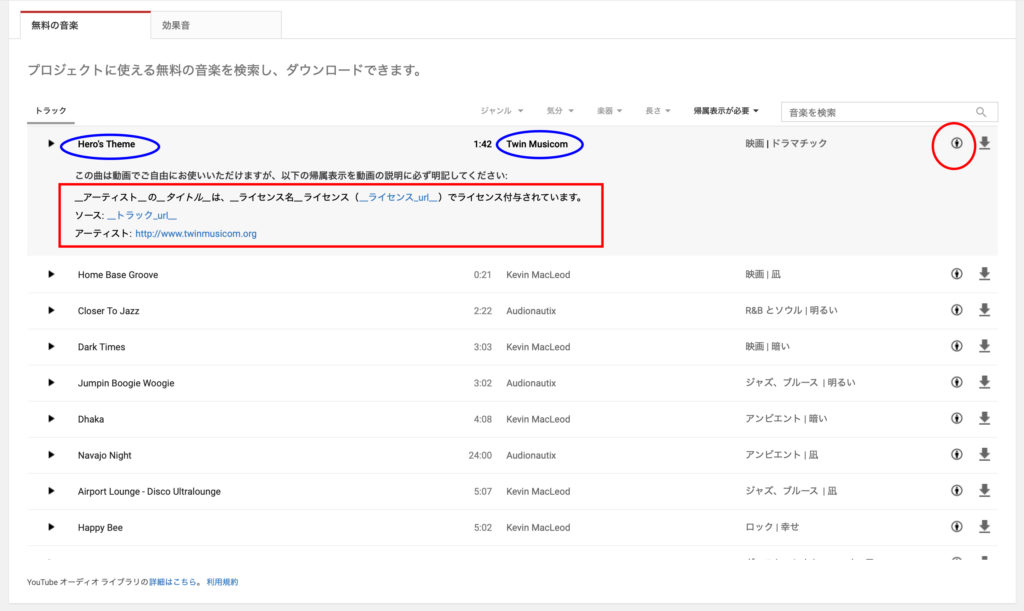
これをクリックするとこういうふうに表記してねという説明が出てきます。(赤四角の箇所)
しかし、意味がわかりませんね。
簡単に説明すると、
「 アーティスト名の曲名はライセンス名(ライセンス)でライセンス付与されています。
ソース:トラックURL
アーティスト:アーティストURL 」
という一文を入れないといけないということです。
そして黄色マーカーの部分に曲ごとの表記をしないといけません。
上の画像の曲で言えばアーティスト名と曲名は青丸で囲んだ部分で分かりますね。
そしてライセンス名とライセンスは「ライセンス_url」と書いてあるリンクに飛んで確認します。

すると上の画像のページに飛びました。
ここでライセンス名は赤丸で囲んだ部分、ライセンスは青丸で囲んだ部分になります。
つまり、
Twin MusicomのHero’s Themeはcreative commons「Attribution 4.0 International(CC BY 4.0)」でライセンス付与されています。
という表記になります。
次にトラックURLですが、これは簡単です。
トラック_urlと書いてある箇所をクリックして飛んだページのURLをコピーすればOKです。
アーティストURLは記載されてるものそのものでOKですね。
最終的には以下の文を自分の作成した動画の概要欄に記載することになります。
Twin MusicomのHero’s Themeはcreative commons「Attribution 4.0 International(CC BY 4.0)」でライセンス付与されています。
ソース:http://www.twinmusicom.org/song/280/heros-theme
アーティスト:http://www.twinmusicom.org/
ここまでオーディオライブラリのクレジット表記の仕方を説明してきましたが、これをやるのは面倒だという人も多いかもしれませんね。
しかし著作権はしっかりと守らないと動画の削除や、最悪アカウント凍結等も可能性がありますので帰属表示が必要な曲を使用する場合はきっちりとやるようにしましょう。
オーディオライブラリには帰属表示不要の楽曲も多いので不安な方はそちらを使用されることをおすすめします。
YouTube以外の動画に使用しても大丈夫か?
オーディオライブラリ内の曲や素材に関して、YouTubeにアップする動画以外に使用しても大丈夫なのでしょうか?
帰属表示不要のものであれば大丈夫な気もしますが、実際どうなのでしょう。
オーディオライブラリの規約等を細かく見てみましたが、YouTube以外での使用に関してはっきりと明記されて箇所を見つけることができませんでした。
これに関しては、現時点では利用しない方が良いと思います。
まとめ
今回はYouTube動画に利用できる無料のBGMや音楽素材の見つけ方を紹介しました。
・Audio Library
・NCS(No Copyright Sounds)
・YouTube オーディオライブラリ
紹介したものは全てYoutubeのサービス上で見つけることができます。
是非これらを活用して自分の動画のクオリティアップにつなげてみてはいかがでしょうか。


コメント